更好用多工作業功能
其實 Windows 8 已有設計得頗好的多工作業功能,而在 Windows 8.1 上,此功能更進一步完善化,不但可以將程式放在畫面左方,令切換程式更方便;此外亦可以將畫面切開兩部分、甚至更多部分(視乎屏幕解像度而定),而且可以每部分也開啟一個程式,而各程式佔據畫面的部分更可以隨以更改。這種超方便的多工作業介面,令用家在 Windows 8.1 中要在不同程式之間切換,甚至要同時在畫面使用兩個甚至更多程式,就更方便了。
此外,就連鎖定介面,也可以顯示不同指定程式資料,甚至如果有 Skype 來電,也可以即時收到通知。另外,如果用家想即時拍照,亦可在鎖定介面從屏幕頂部邊框向下拉,快速開啟相機功能進行拍攝,實在十分體貼。
▲重新設計的多工作業介面,用家可以自行調節同時在屏幕上執行的程式所顯示的大細。一般來說,如果在 1080p 解像度的屏幕上使用,可以最少執行 3 個程式,但未知為何小編在 Surface Pro 上使用,卻最多只能開啟兩個程式。應該如果外駁擁有 1080p 解像度或以上的 LCD 顯示器,可以顯示三個、甚至更多的程式吧。
▲另外,在 Windows 8.1 中,某些程式更可支援用家毋須關閉本身程式,可以同時開啟另一程式展示內容,例如:上圖的電郵程式,點按郵件當中的相片附件,就可以開啟相片程式之餘,更可以就相片進行編輯。
▲另外,鎖定介面方面,只要在設定中加入常用程式通知,就可以在屏幕鎖定介面中看到。例如:上圖只要小編加入了 Skype,當有朋友透過 Skype 來電時,就會在屏幕鎖定右上角看到通知,十分體貼。
▲另外,屏幕鎖定介面中,只要在屏幕頂部邊框位置向下拉,就可以快速開啟相機功能拍攝相片或影片。
相機功能完善化
提起相機,Windows 8.1 其實也作出了一些提升。除了一般的相片及影片拍攝外,它亦加入了 720 度超全景拍攝功能,只要在相機介面點按左方的按鍵,就可以拍攝身邊水平 360 度及垂直 360 度的影像,十分有趣。
除了超全景拍攝功能外,拍攝相片後,用家不但可以就相片進行如調校亮度、顏色、或剪裁相片等簡單編輯外,更可以加入不同特效,猶如立即變身 Instagram,後製有 mood 相片十分簡單。
▲拍攝相片後,用家可以直接將它設定為屏幕鎖定相片。
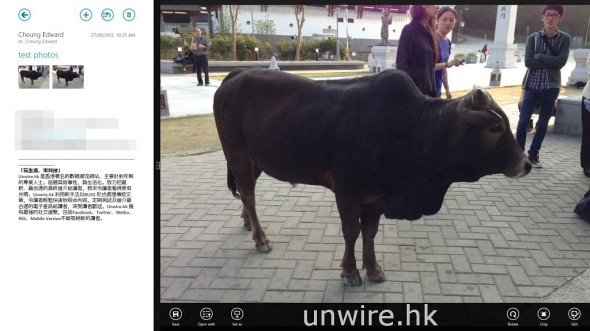
▲設有基本相片編輯功能,包括:調校亮度、顏色等。
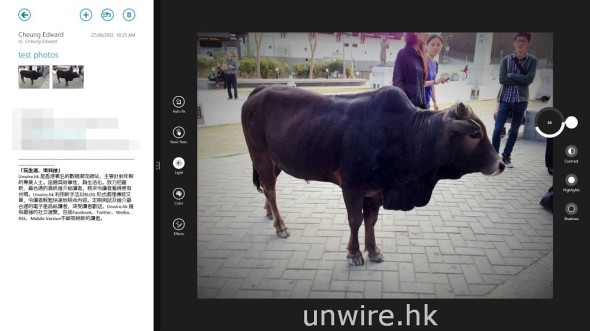
▲調校方法亦十分簡單:只須點按相關功能不放,再透過旋轉按鍵調高調低就可以了。
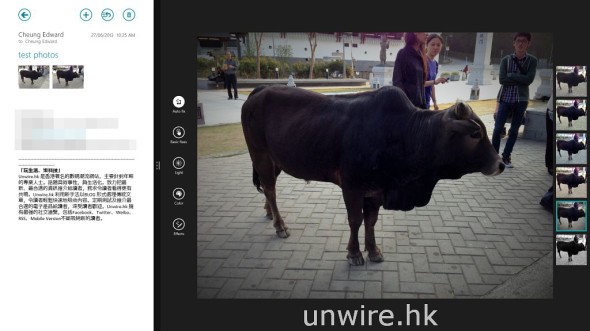
▲Windows 8.1 亦加入了不少特別效果,猶如將相機程式立即變身成為 Instagram,但特效數量當然不及後者多啦!
▲相機功能亦加入了超全景功能,只要在相機主介面點按左方按鍵,再向向左右及上下旋轉電腦,就可以拍攝出綜合水平及垂直景觀的 720 度超全景相片。
▲以 Microsoft Surface Pro 配合 Windows 8.1 Preview 拍攝的 720 度全景相片效果。
分享到 :
最新影片


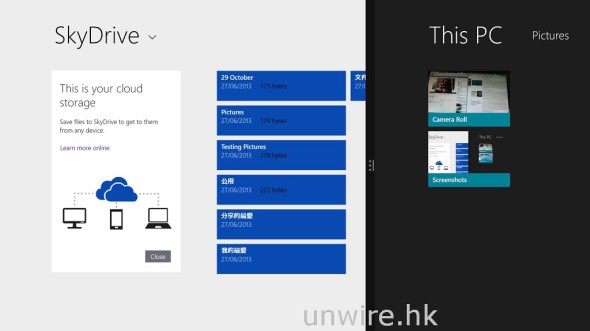
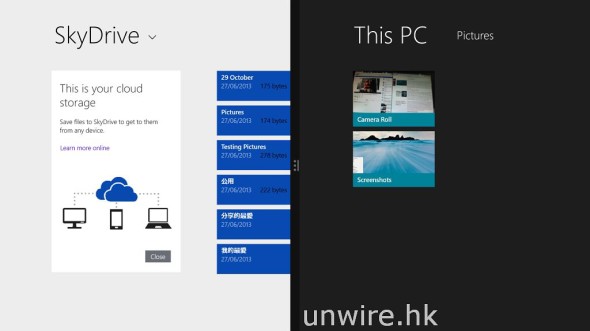



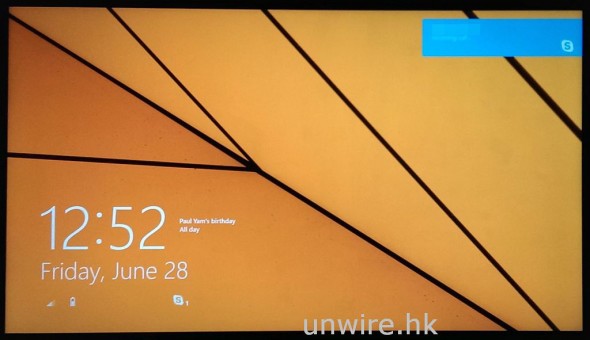
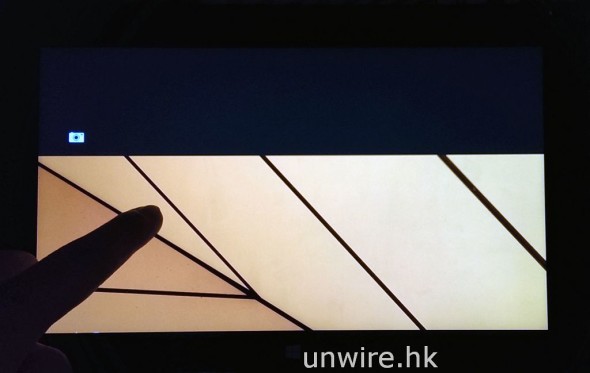

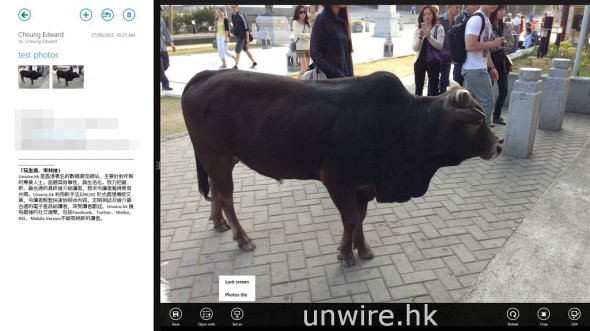


Windows 8.1有中文版……
记者裴力报道9月2日中国队将在主场迎战新加坡队,而11月15日两队将移师到新加坡比赛。新加坡队的主场已经确定将放在加兰贝萨尔体育场。28日,记者从新加坡方面解到,这个体育场使用的将是人工草皮,这对极少在人工草皮上比赛的中国队将是一个巨大的考验。
8月2日广州恒大借皇马中国行之机,不但请来皇马全队为佛山基地启动仪式剪彩,而且双方签订了战略合作协议。恒大集团董事局主席许家印亲自宣布将与皇马合作共建亚洲最大的足球学校恒大足校。在老板宣布建造足校后,恒大俱乐部也马上进入足校的筹备阶段,以恒大俱乐部副总领衔的专家调研组,在8月9日起就到全球知名足校和青训基地进行调研和考察。其中8月26日至8月27日两天,恒大调研组来到了全球最著名的巴萨青训基地拉玛西亚训练营取经,务求让未来的恒大足校能够吸取拉马西亚训练营的精华。
北京时间9月24日中甲联赛重燃战火,第23轮的一场比赛在广东日之泉与沈阳东进队之间展开,全场比赛,东进队下半场8分钟内由乐倍思,瓦休,刘毅连入三球,日之泉谭宾凉、里卡多扳回两球,最终,沈阳东进队客场3-2战胜日之泉队。
随后辽宁队主帅马林也点评了本场比赛。他表示能够在客场逼平强大的国安队,应当说算是一个比较满意的结果,国安队在帕切科的带领下,已经发生了巨大的变化,这个队更强调控制球与快速进攻,对我们的防守带来了巨大的压力,我对我们的球员表现表示满意,因为我们面对对手强大攻势下防守做得不错,但与国安相比我们还是有一些差距,尤其在控制球与组织进攻方面,也希望国安队能够在后面比赛打得更好。
第57分钟,曹阳中路防守时对陈杰犯规,陕西人和队任意球寻求战术配合结果被王新欣快速上抢后完成抢断,皮球打到前场后交给宋钟国,后者直塞身后找比拉斯科时被弃门出击的门将张烈破坏掉。3分钟后泰达队再次中路断球后形成反击,胡人天带球一路狂奔,陕西人和队外援菲尔玛尼一个战术犯规将胡人天放倒在中场附近,比拉斯科的任意球直射被门被张烈化解。
拜塞克的底气,绝非盲目,因为即便是在与广州恒大这样的领头羊的较量中,申花队已然创造出了不比对手少的机会,攻势足球的意识,更是灌输到了每一名申花队员的脑子里。也许在很多人看来,姜嘉俊在禁区内浪费了吴曦的那次传球相当可惜,但是不知道大家注意到没有,不管是左边的姜嘉俊,还是右边的吴曦,作为边后卫,他们在比赛中经常会出现在对方的禁区附近。对于拜塞克给球队带来的这种变化,无论是投资人朱骏,还是现场督战的上海市足协官员,都表示了认可:一支球队,如果连赢球的勇气都没有,只想着缩在后面防守,是永远不可能有大出息的。